ANEXO IV- Orientações para preenchimento do memorando de solicitação de bens
1º Passo - Secretaria
- Abertura de novo processo de solicitação de bem permanente:
- minhaUFOP
- Administração
- SISTEMA ELETRÔNICO DE INFORMAÇÕES – SEI
- Iniciar processo
- Material: Aquisição por compra de material permanente;
- Preencher as informações necessárias, selecionar em interessado, selecionar PROPLAD e outros servidores relacionados ao processo (como professores e técnicos);
- Salvar.
- Após aberto o novo processo incluir novo documento para iniciar o processo de solicitação;
- Memorando de solicitação de solicitação de bens permanentes PROPLAD;
- Abrirá a aba “Gerar Documento”
- Em Texto Inicial – escolher “nenhum”
- Destinatário - selecionar o PROPLAD (digitando o nome aparecerá a opção)
- Após preenchimentos dos dados clique em confirmar dados;
- O formulário (ANEXO V) abrirá;
- Clicar em editar conteúdo (ícone na parte superior ao documento) para preencher o formulário;
- Após preenchimento salvar.
- Anexar documentos (Laudo do NTI ou responsável técnico, projeto de desenvolvimento, quando necessário) :
- Após preenchido do formulário, clicar no número do processo, canto esquerdo superior;
- Incluir novo documento;
- Escolher Externo;
- Preencher os dados necessários, escolher a opção “Digitalizado nesta Unidade” “Cópia Simples”
- Anexar arquivo, escolher o arquivo a ser enviado;
- Clicar em confirmar dados
Para cada documento repetir o processo.
- Assinatura do processo
- Após o memorando pronto e seus devidos anexos, a chefia imediata deve assinar o memorando e em seguida proceder ao envio.
Caso a Chefia não aprove o memorando, o processo deve ser encerrado pela própria secretaria/setor.
- Enviar o processo
- Após preenchimento do formulário, anexado os documentos necessários e assinatura da chefia imediata, clicar no número do processo, canto esquerdo superior;
- Clicar em enviar processo;
- Em “Unidades” Escolher a Unidade/Pro Reitoria responsável pelo departamento/setor ;
- Marcar a opção “Manter processo aberto na unidade atual” para que possa ser feito o acompanhamento do processo e em “Enviar e-mail de notificação”
- Clicar em Enviar.
2º Passo – Despacho da Direção/Chefia de Unidade
- Análise e formulação do despacho resposta
- minhaUFOP
- Administração
- SISTEMA ELETRÔNICO DE INFORMAÇÕES – SEI
- Clicar em “Controle de processos” canto superior lado direito;
- Escolher o processo, entre os processos recebidos;
- Avaliar o memorando de solicitação de bens ;
- Clicar no número do processo, canto superior lado esquerdo;
- Nas opções, na parte superior, clicar em novo documento;
- Abrirá uma aba “Gerar Documento”;
- Escolha o Tipo do Documento – Despacho
- Texto inicial – Nenhum
- Observações desta unidade – acrescentar o que julgar necessário;
- Abrirá uma aba com um modelo de despacho
- Na parte superior, escolher a opção “Editar conteúdo”
- Deliberar sobre a solicitação do departamento;
- O despacho deve ser assinado pelo Chefe/Diretor da Unidade/Pro Reitoria, ele deve entrar com seu usuário e senha , no ícone assinar (caneta na parte superior da aba);
- Envio do processo pela Direção/Pro Reitoria
- Após a avaliação, despacho e assinatura;
- Clicar em enviar processo;
- Se a resposta do despacho for positiva, em “Unidades” Escolher a PROPLAD;
- Se a resposta do despacho for negativa, em “Unidades” Escolher a Departamento/setor de origem do processo;
- Marcar a opção “Manter processo aberto na unidade atual” para que possa ser feito o acompanhamento do processo e em “Enviar e-mail de notificação”
- Clicar em Enviar.
3º Passo: Despacho da PROPLAD
- Após o recebimento do processo a PROPLAD, enviará seu despacho, de acordo com os critérios de avaliação pertinentes a PORTARIA PROPLAD Nº 009, DE 004 DE ABRIL DE 2018.
- Em caso de não conformidades o documento será devolvido para adequações ao setor inicial;
- Em caso de impossibilidade de atendimento, a PROPLAD enviará seu despacho para o setor inicial encerrar o processo;
- Em caso de atendimento da solicitação, a PROPLAD despachará o memorando para a unidade responsável dentro da Pro Reitoria;
4º Passo: Atendimento do processo
- O setor responsável dentro da Pro Reitoria avaliará a solicitação e comunicará por despacho o andamento do processo de aquisição.
5º Passo: Encerramento
- O setor responsável por abrir o processo será responsável por encerrá-lo:
- Quando a Chefia imediata recusar assinar o memorando;
- Quando receber resposta definitiva de não atendimento, pela Direção/Chefia de Unidade/Pro Reitoria;
- Quando receber resposta definitiva de não atendimento, pela PROPLAD;
- Quando receber resposta definitiva de não atendimento, ou impossibilidade técnica pela unidade responsável dentro da PROPLAD;
- Quando recebido o bem permanente, enviando assim um despacho, dentro do processo à PROPLAD, informando a conformidade do item recebido;
- Clicar no número do processo, canto superior lado esquerdo;
- Nas opções, na parte superior, clicar em novo documento;
- Abrirá uma aba “Gerar Documento”;
- Escolha o Tipo do Documento – Despacho
- Texto inicial – Nenhum
- Observações desta unidade – acrescentar o que julgar necessário;
- Abrirá uma aba com um modelo de despacho
- Na parte superior, escolher a opção “Editar conteúdo”
- Informar o recebimento do bem ;
- O despacho deve ser assinado pelo Chefe de departamento/ setor ( deve entrar com seu usuário e senha , no ícone assinar (caneta na parte superior da aba);
- Clicar em concluir processo.